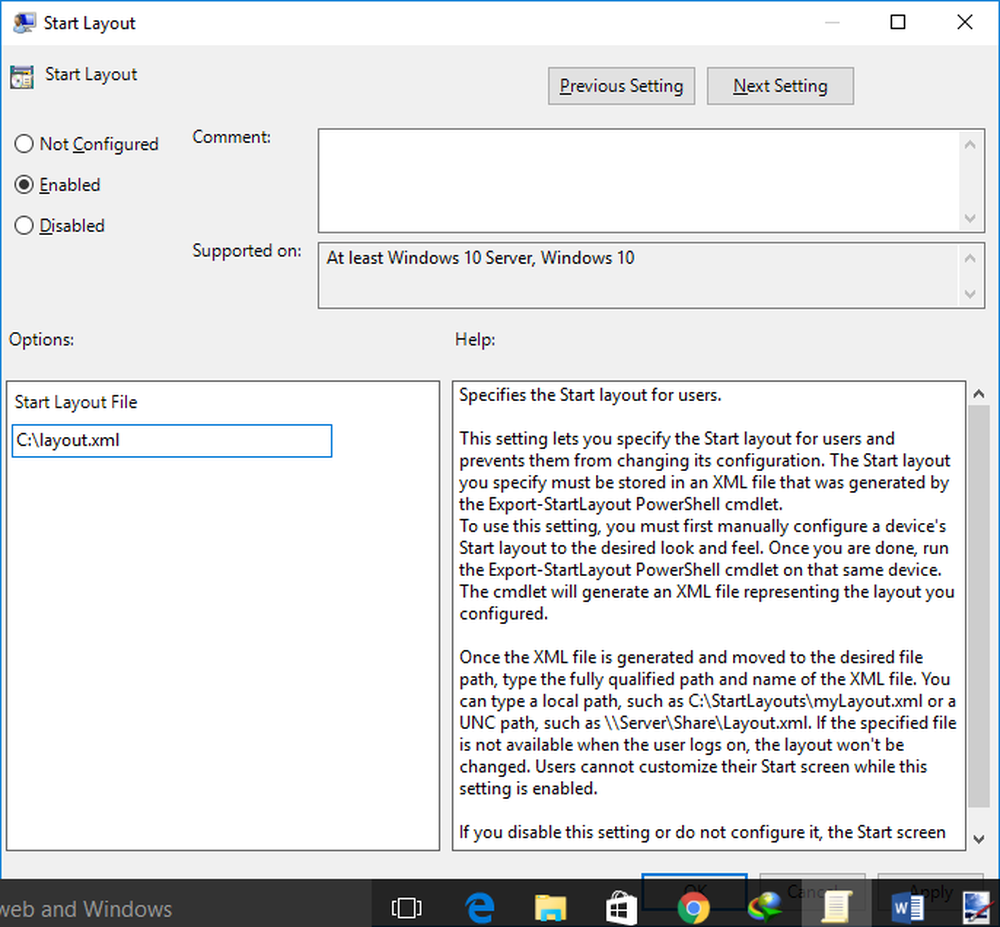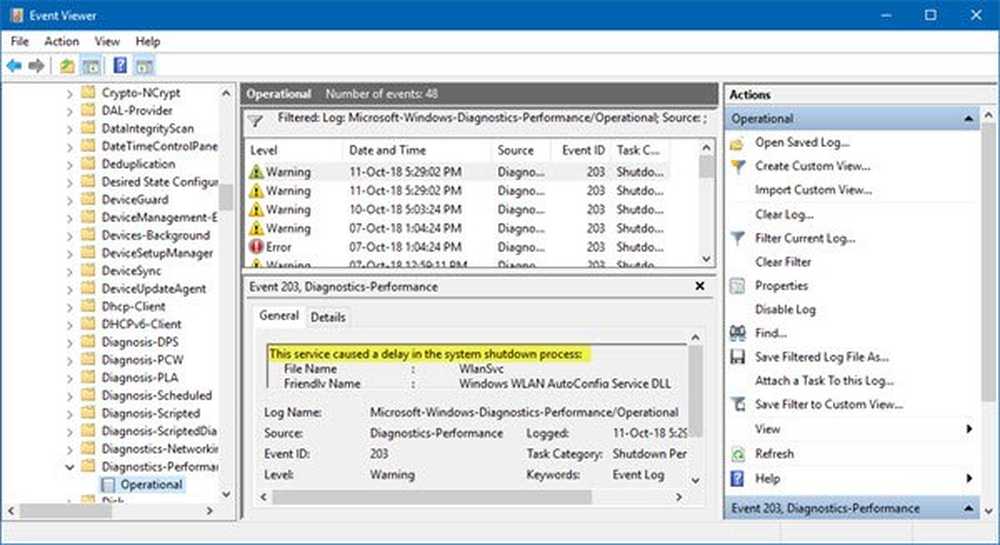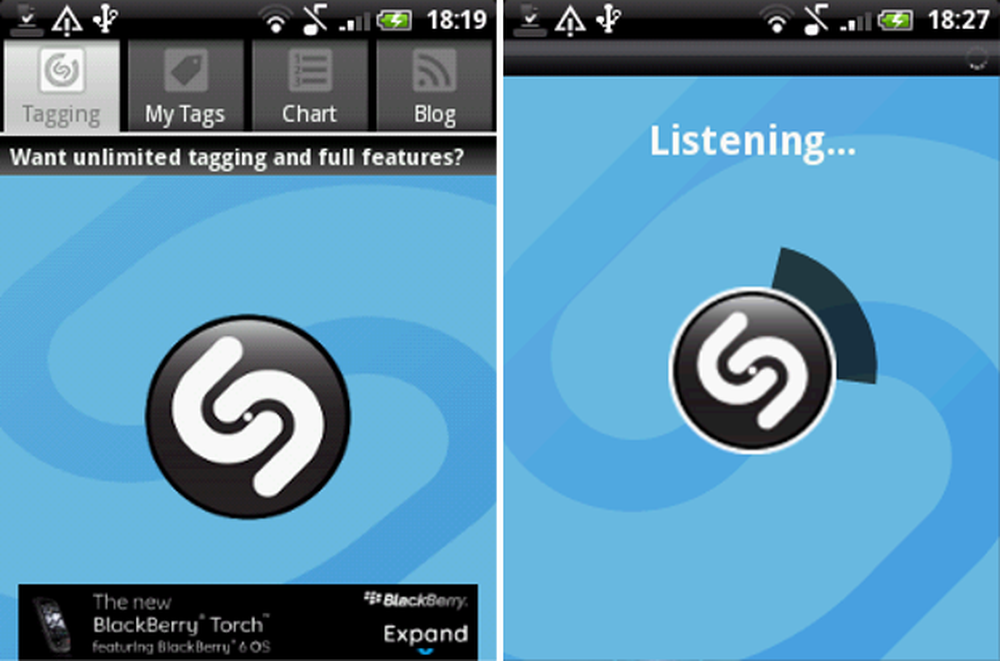So identifizieren Sie unsignierte Treiber mit dem Dienstprogramm sigverif in Windows 10/8/7
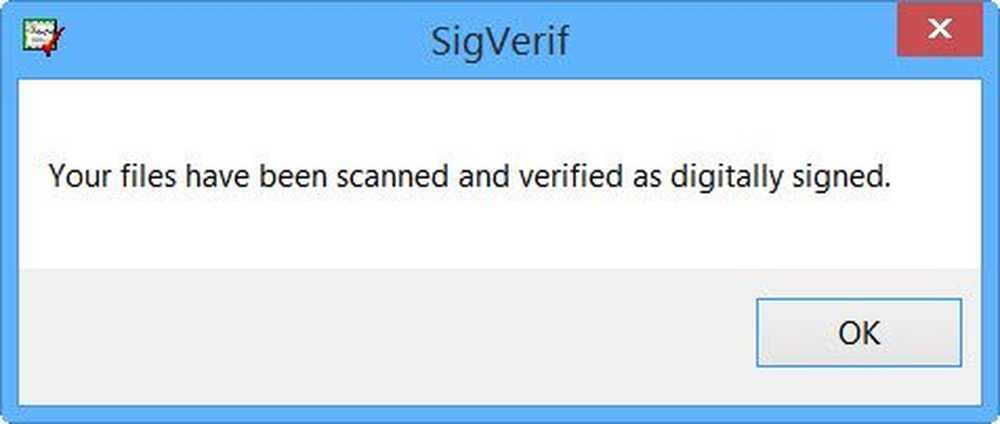
Ein Gerätetreiber ist ein Programm, das ein Hardwaregerät steuert oder unterstützt. Wenn Drittanbieter einen neuen Treiber erstellen, kann dieser an Microsoft übermittelt werden.Gerätesignierung“. Das sichert die Qualität. Um die Integrität Ihres Windows-Betriebssystems aufrechtzuerhalten, sind kritische Dateien digital signiert, sodass Änderungen daran leicht erkannt werden können. Allerdings sind nicht alle Treiber digital signiert, was dazu führen kann, dass einige Treiber instabil werden.
Identifizieren Sie unsignierte und digital signierte Treiber
Tool zur Überprüfung der Dateisignatur oder Sigverif
Microsoft verfügt über ein in Windows 10/8/7 und Windows Vista genanntes Tool sigverif.exe oder der Tool zur Überprüfung der Dateisignatur So können Sie unsignierte Treiber identifizieren.
Um darauf zuzugreifen, geben Sie ein Sigverif in Windows suchen und die Eingabetaste drücken.

Klicken Sie auf Start. Das Programm durchsucht alle Gerätetreiber.

Nach Abschluss des Scans werden diejenigen aufgelistet, die nicht digital signiert sind. In meinem Fall erhielt ich folgende Nachricht, da alle digital signiert waren.
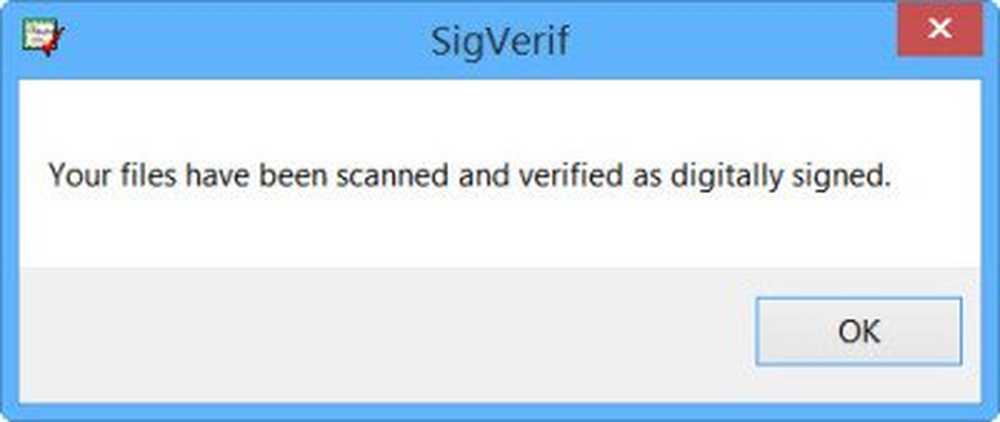
Wenn Sie die Liste aller gescannten Treiber sehen möchten, klicken Sie auf Erweitert und wählen Sie Protokoll anzeigen.

Sie können das Protokoll anzeigen.

DirectX-Diagnoseprogramm oder DxDiag.exe
Um zu überprüfen, ob Ihre Treiber digital signiert sind, können Sie das DirectX-Diagnoseprogramm ausführen. Geben Sie dazu ein DxDiag.exe im Suchfeld und drücken Sie die Eingabetaste. Das DirectX-Diagnosetool hilft Ihnen bei der Problembehandlung von DirectX-Problemen.